Tüm Platformlar için En İyi MP3 - MP4 Dönüştürücü İndirme ve Çevrimiçi Programlar
Hem MP3 hem de MP4, Moving Picture Experts Group veya MPEG dosya sıkıştırma biçiminden kaynaklanmıştır. Birincil farkları, depoladıkları verilerde yatmaktadır. MP3 dosyaları, ses dosyalarını depolamak ve görüntülemek için özel olarak geliştirilmiştir. Öte yandan, videoları depolamak ve görüntülemek için MP4 dosyaları kullanılır. Çoğu zaman, sesi videodan çıkarmak için MP4'ü MP3'e dönüştürürüz.
Bu arada, tam tersini yapmanız gereken zamanlar vardır. Çoğu durumda bu senaryo, kullandığınız oynatıcıyla bir uyumluluk sorunu olduğunda ortaya çıkar. Bazen, ancak her zaman değil, MP3 dosyalarınızı, yalnızca MP4 dosyalarını kabul eden, seçtiğiniz medya oynatıcısında oynatamazsınız. Durumunuz tam olarak buysa, endişelenmeyin çünkü bu makale size MP3'ü MP4'e dönüştürmek için en iyi uygulamalar. Daha fazla bilgi edinmek için gönderiyi okuyun.


Bölüm 1. En İyi MP3 - MP4 Dönüştürücü
Almalısın Vidmore Video Dönüştürücü bir medyayı bir formattan diğerine dönüştürmek istiyorsanız dikkate alın. Program, birden çok dosyayı işlemek için zamandan tasarruf ettiğinizde faydalı olan tekli ve toplu dönüştürme işlemini kolaylaştırır. Kullanıcılar, ses/video biçimlerinin yanı sıra medya dosyalarını iPhone, iPad, iPod, Samsung, LG, HTC vb. dahil olmak üzere taşınabilir cihaz biçimlerine de dönüştürebilir.
- Çeşitli ses/video formatlarını destekler.
- Video ve ses parametrelerini özelleştirin.
- Hızlı bir dönüştürme işlemi için donanım hızlandırma özelliği.
- Windows ve macOS ile uyumludur.
- Daha fazla işleve erişin: video düzenleyici, video oynatıcı, kolaj oluşturucu vb.

Şimdi, bu programı nasıl kullanacağınız aşağıda açıklanmıştır:
1. Adım. MP3'ten MP4'e dönüştürücü yazılım indirmesini edinin
Başlamak için, bilgisayarınızın işletim sistemine karşılık gelen Ücretsiz İndir düğmesini işaretleyin. Bundan sonra, aracı bilgisayarınıza kurun ve çalıştırın.
Adım 2. Programa ses dosyalarını yükleyin
Ardından, Artı simgesini ana arayüzden seçin ve dönüştürmek istediğiniz MP3 dosyasını seçin. Birden fazla dosyayı dönüştürmek istiyorsanız, Dosya Ekle sol üst kısımdaki düğme. Ardından, seçin Klasörü eklemek Bir grup ses dosyası seçmek için

Adım 3. Bir çıktı formatı seçin
Bittiğinde, açın Profil menüsüne gidin ve Video sekme. Video biçimlerinin bir listesi görünecektir. Şimdi, seçin MP4, ardından seçtiğiniz kalite ön ayarı gelir. Ayrıca, düğmesine basarak parametreleri düzenlemeyi de seçebilirsiniz. Özel Profil buton. Değiştirmeniz için ayarları gösteren parametre bölmesi görünecektir. Vurmak Yeni oluşturmak onaylamak ve yeni profilinizi oluşturmak için
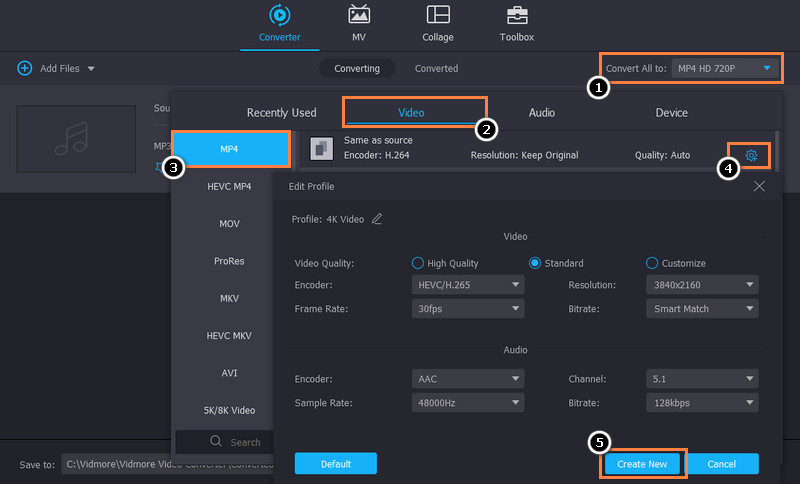
4. Adım. MP3'ü MP4'e dönüştürün
Her şeyi ayarladıktan sonra, dönüştürülmüş dosyalarınızı kaydetmek istediğiniz bir dosya konumu seçin. Basitçe vur Çıkış Konumu programın arayüzünün altındaki seçenek. Ardından, Hepsini dönüştür Dönüştürme işlemini başlatmak için düğmesine basın.
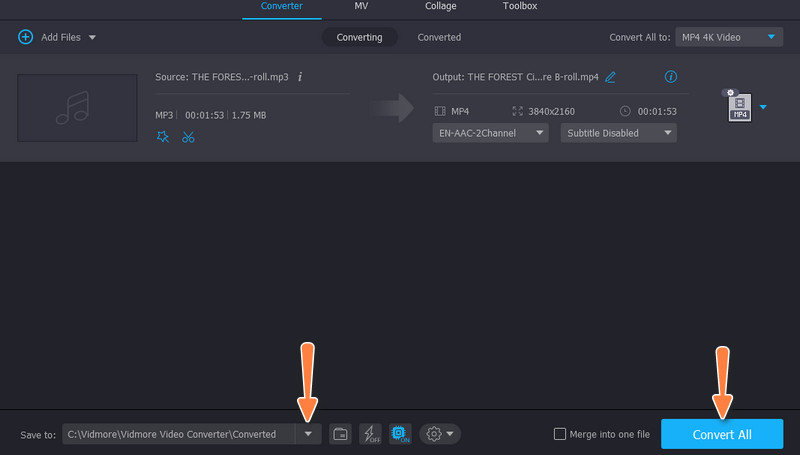
Bölüm 2. Çevrimiçi MP3'ten MP4'e Dönüştürücüler
Yalnızca tek bir dosyayı dönüştürüyorsanız, çevrimiçi programlar sizin için daha uygundur. Bunlar çevrimiçi programlar olmasına rağmen, özellik veya işlevsellik açısından daha azdır. Aşağıda okuyarak bu programları keşfedin.
1. Çevrimiçi Ücretsiz Video Dönüştürücü
Çevrimiçi Ücretsiz Video Dönüştürücü kullanıcıların, özellikle dosyaları dönüştürürken, medya dosyalarını doğrudan web sayfasından işlemesini sağlayan web tabanlı bir programdır. Dosyaları dönüştürmenin yanı sıra, aracı video ve ses dosyaları için parametreleri düzenlemek için de kullanabilirsiniz, bu da onu en iyi çevrimiçi mp3'ten mp4'e dönüştürücülerden biri yapar. Bununla video kodlayıcıyı, çözünürlüğü, video bit hızını, kare hızını, ses bit hızını, örnekleme hızını vb. değiştirebilirsiniz. Aşağıdaki adımları okuyarak nasıl kullanılacağını keşfedin.
Aşama 1. İlk olarak, programın resmi web sitesini ziyaret edin ve ses dosyalarınızı yüklemek için Dönüştürülecek dosyaları ekle düğmesine basın.
Adım 2. Bundan sonra, programa yüklenecek olan hedef ses dosyalarınızı seçin.
Aşama 3. Ardından, şuraya gidin: Video menüsünü seçin ve çıkış formatı olarak ayarlamak için MP4 radyo düğmesini işaretleyin. Son olarak, vur Dönüştürmek Dönüştürme işlemini başlatmak için düğmesine basın.
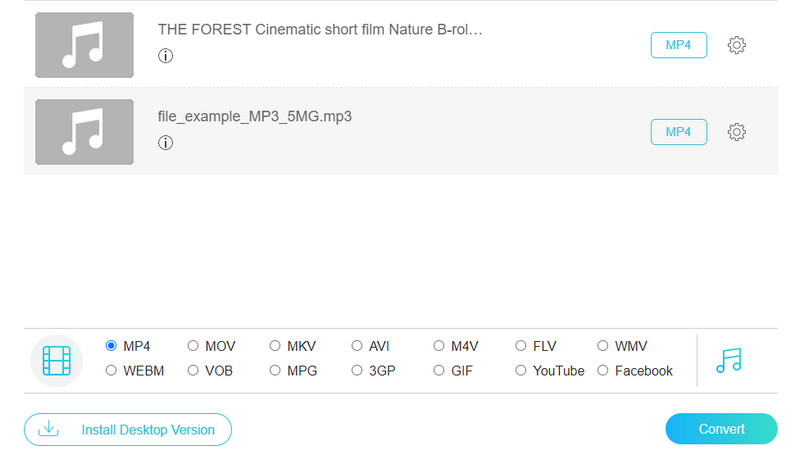
2. Zemzar
Görüntü yazılımı dönüştürme ile MP3'ten MP4'e dönüştürücü olarak çalışan kullanmayı düşünmeniz gereken başka bir çevrimiçi program Zamzar'dır. Bu araç, yalnızca ses dosyalarını değil, aynı zamanda resim, belge ve video gibi dosyaları da dönüştürmenize olanak tanır. Ayrıca, dosya yüklerken kullanıcılar için uygun olacak bir sürükle ve bırak arayüzü ile birlikte gelir. Nasıl çalıştığını öğrenin ve MP3'ten MP4'e tam sürüm hizmetini hiçbir şey ödemeden kullanın.
Aşama 1. Sık kullandığınız bir tarayıcı açın ve aracın ana sitesini ziyaret edin.
Adım 2. Ardından, işaretleyin Dosyaları Seç düğmesini tıklayın ve dönüştürmek istediğiniz MP3 dosyalarını seçin.
Aşama 3. Bundan sonra, seçin MP4 altında E dönüşmek menü öğesini işaretleyin ve Dönüştürmek dönüştürme işlemini başlatmak için.
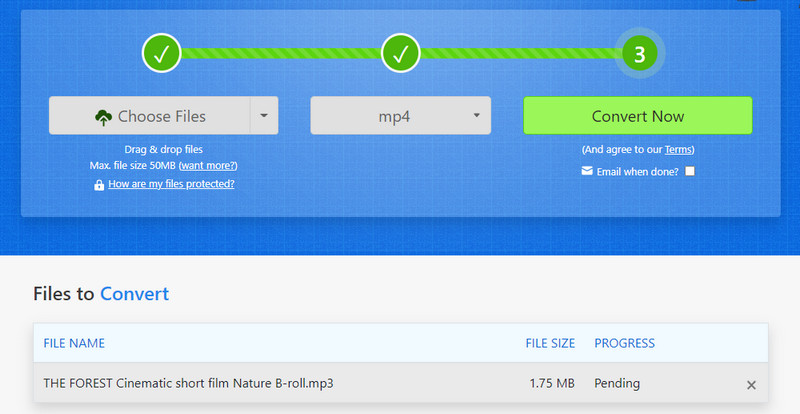
Bölüm 3. MP3 - MP4 Dönüştürücü Uygulamaları
Masaüstü araçları sizin için bir fincan çay olmayabilir. Bu durumda, aşağıda tartışacağımız gibi mobil programları tercih edebilirsiniz.
1. Video Dönüştürücü
Video Converter, farklı yöntemleri içe aktarmanıza izin veren bir iOS programıdır. Yerel dosyalarınızdan veya müzik kitaplığınızdan seçim yapabilir veya ses dosyasının URL'sini kullanabilirsiniz. Dosyalarınızı dönüştürdükten sonra dönüştürülen dosyaları AirDrop ile Mac'inize veya başka bir iOS aygıtına hızla gönderebilirsiniz.
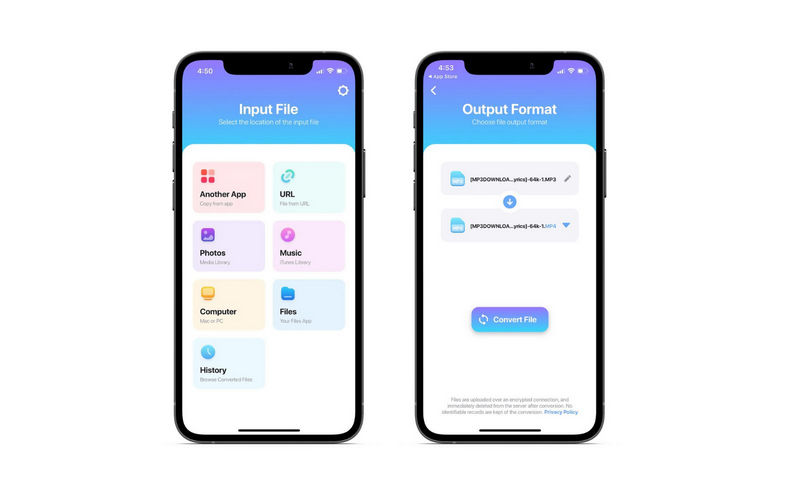
2. Medya Dönüştürücü
Yararlanabileceğiniz bir diğer program ise Media Converter. Dönüştürme yeteneğinin yanı sıra, video düzenleme işlevlerine erişmenizi sağlayarak videoyu kırpmanıza ve ses parametrelerini düzenlemenize olanak tanır.
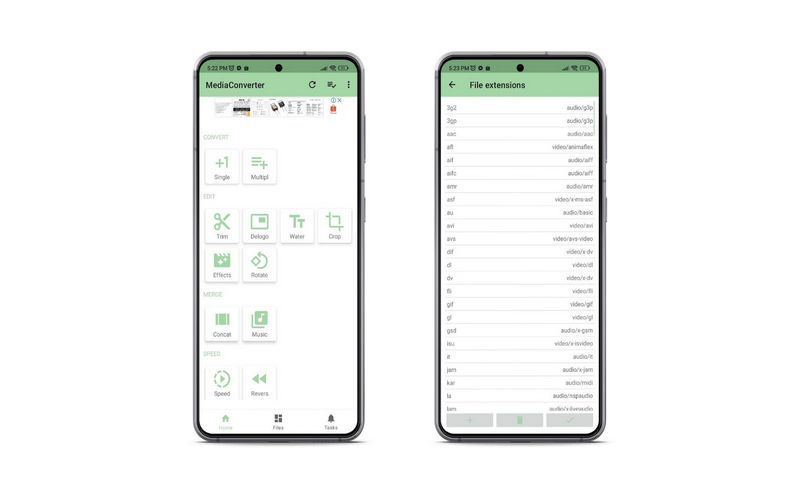
Bölüm 4. MP3 ve MP4 Dönüştürme Hakkında SSS
Bir ses dosyasını bir video dosyasına dönüştürebilir misiniz?
Evet. Tıpkı MP3'ten MP4'e dönüştürme durumunda olduğu gibi. Ancak görsel olmayacak. Formatı sesten videoya dönüştürdünüz.
MP3 dosyalarını dönüştürmek kaliteyi düşürür mü?
Hayır. MP3 dosyalarını herhangi bir formata dönüştürmek çıktının kalitesini düşürmez. Başka bir deyişle, kodlamadan sonra bile ses dosyasının kalitesini koruyacaksınız.
MP3 dosyamın kalitesini nasıl iyileştirebilirim?
MP3 dosyanızın kalitesini artırmanın bazı pratik yolları vardır. Düzenleme yazılımını kullanabilir ve daha iyi ekipmanlara yatırım yapabilirsiniz.
Sonuç
İşte aldın! Kullanmak MP3'ten MP4'e dönüştürücü uygulaması MP3 dosyanızı bir video dosyası formatına dönüştürmek için araçlar elde edilebilir. Kendinizi nerede verimli bulduğunuza veya hangisinin sizin için daha uygun olduğuna bağlı olarak hangi programın size uygun olduğunu seçebilirsiniz.


